6 cose che puoi fare con Chrome su iOS
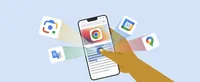
Abbiamo creato Chrome affinché sia veloce, sicuro e facile da utilizzare su qualsiasi dispositivo, inclusi iPhone e iPad. Ecco alcuni modi in cui Chrome su iOS può aiutarti sul Web, dalla ricerca con immagini alla protezione delle password.
1. Accedi alle informazioni su tutti i dispositivi
Se accedi a Chrome con il tuo Account Google, puoi accedere a informazioni importanti, come password salvate, dettagli di pagamento, informazioni di compilazione automatica, segnalibri e schede, su tutti i tuoi dispositivi. Quindi puoi passare al tuo iPhone, iPad, MacBook o anche PC Windows e trovare comunque i dettagli di cui hai bisogno.
2. Cerca con la tua fotocamera
Con Google Lens in Chrome puoi eseguire ricerche con immagini per identificare piante e animali, cercare un determinato outfit, ricevere aiuto per i compiti e altro ancora. Per utilizzare Lens in Chrome su iOS, premi a lungo un'immagine che trovi durante la navigazione. Puoi anche eseguire la ricerca tra le nuove foto scattate o le immagini esistenti nel rullino fotografico.
3. Traduci pagine web
Supponiamo che tu abbia intenzione di visitare un museo in Francia, ma il sito è interamente in francese e non parli la lingua. Chrome offrirà automaticamente la traduzione del sito web nella tua lingua preferita o in più di 100 altre opzioni, grazie a Google Translate. Puoi anche tradurre una parte specifica di una pagina direttamente in Chrome.
4. Accedi con le tue password nelle app e sul web
Gestore delle password di Google in Chrome ti aiuta ad accedere in modo rapido e sicuro a siti e app iOS. Può suggerire password complesse e sicure e memorizzarle in un unico luogo sicuro. Inoltre, Password Checkup identifica automaticamente i problemi di sicurezza relativi alle tue password, ad esempio avvisandoti se la tua password è stata compromessa in una violazione e aiutandoti a reimpostarla immediatamente.
5. Proteggiti dal phishing e da altri siti web dannosi
La protezione avanzata è il livello di protezione più veloce ed efficace contro i siti pericolosi offerto da Navigazione sicura in Chrome. Se la abiliti sul tuo iPhone o iPad, la funzione utilizza dati sulle minacce in tempo reale per avvisarti in modo proattivo se le pagine web sono pericolose.
6. Personalizza la barra degli indirizzi
Puoi scegliere una nuova posizione per la barra degli indirizzi in Chrome su iOS: nella parte inferiore dello schermo del tuo iPhone . Se desideri spostare la barra degli indirizzi, premi a lungo la barra e seleziona l'opzione "Sposta barra degli indirizzi in basso". Oppure vai semplicemente al menu Impostazioni e seleziona "Barra degli indirizzi" per scegliere la tua posizione preferita.
Ti interessa provare Chrome su iOS? Se non hai già Chrome sul tuo dispositivo, scaricalo dall'App Store . E segui le istruzioni seguenti per rendere Chrome il tuo browser predefinito .
Apri l'app Chrome
Nell'angolo in basso a destra, tocca i tre punti.
Scorri verso destra e tocca Impostazioni.
Tocca Browser predefinito.
Tocca Apri Impostazioni Chrome.
Tocca App browser predefinita.
Tocca Chrome. Se non vedi l'opzione per modificare il browser predefinito, potrebbe essere necessario eseguire l'aggiornamento alla versione più recente di Chrome.